A recuperação de dados é difícil de entender. A TV nos diz que, mesmo se esmagarmos nosso disco rígido em pedaços, queimarmos os pedaços e espalharmos as cinzas no mar, a polícia ainda poderá encontrar dados incriminadores nele. A realidade está muito distante do que você vê na TV e a recuperação de dados não é tão simples. Ele tem limites, como tempo e, mais importante, como você perdeu os dados. Se você excluiu um arquivo, recortou e colou em um local diferente ou formatou a unidade em que estava, precisará gerenciar suas expectativas. Dito isto, ainda existem maneiras de recuperar arquivos perdidos dentro do domínio da razão.
Wondershare Data Recovery é um aplicativo de recuperação de dadosque pode verificar todo um host de arquivos em busca de dados excluídos. Em seguida, tenta recuperar esses arquivos. Os resultados são principalmente bons. O aplicativo não é gratuito e uma única licença vitalícia custa US $ 50, enquanto uma licença familiar para 5 computadores custa US $ 100, o que é uma boa pechincha.
Dispositivos suportados
O Wondershare Data Recovery suporta uma infinidade dedispositivos, incluindo computador, cartões de memória, unidades flash, praticamente todos os tipos de armazenamento removível e filmadoras digitais. Ele também suporta dispositivos mais antigos, como o iPod Nano e os telefones Nokia. Ele pode recuperar dados independentemente do dispositivo estar em NTFS, FAT16, FAT32 ou exFAT.

Verificação Rápida e Verificação Profunda
O Wondershare Data Recovery pode procurar arquivos perdidospor tipo e pode segmentar uma pasta ou área específica no seu computador. Ele pode executar dois tipos de varreduras; uma verificação rápida e uma verificação profunda. A verificação rápida procurará um local específico, enquanto a verificação profunda pesquisa todas as unidades em busca de um tipo de arquivo específico.
Executando uma verificação
Inicie o Wondershare Data Recovery e selecione que tipo de arquivo você deseja recuperar.
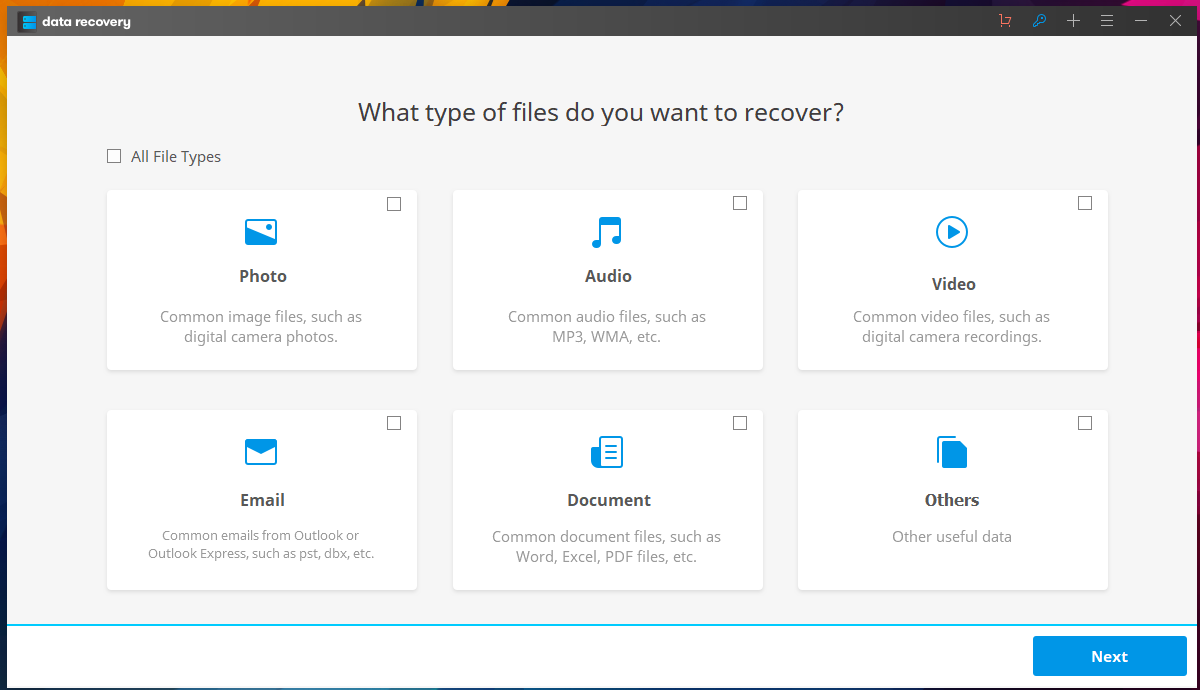
Em seguida, selecione onde deseja recuperar o arquivoa partir de. Se você souber onde o arquivo estava localizado antes de excluí-lo ou movê-lo, poderá selecionar esse local, mas o aplicativo também poderá verificar unidades inteiras, se necessário.
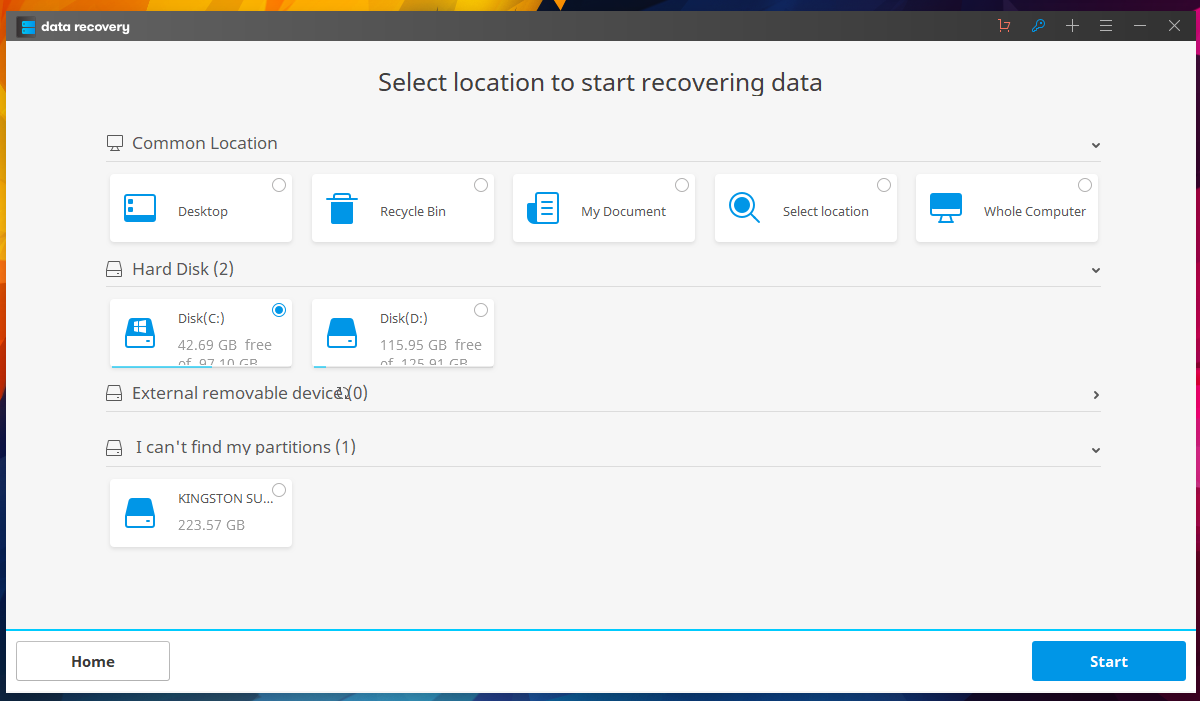
O Wondershare Data Recovery inicialmente executa uma verificação rápida e mostra os arquivos recuperados. Os arquivos são classificados por formato e você pode optar por recuperar apenas alguns formatos selecionados.
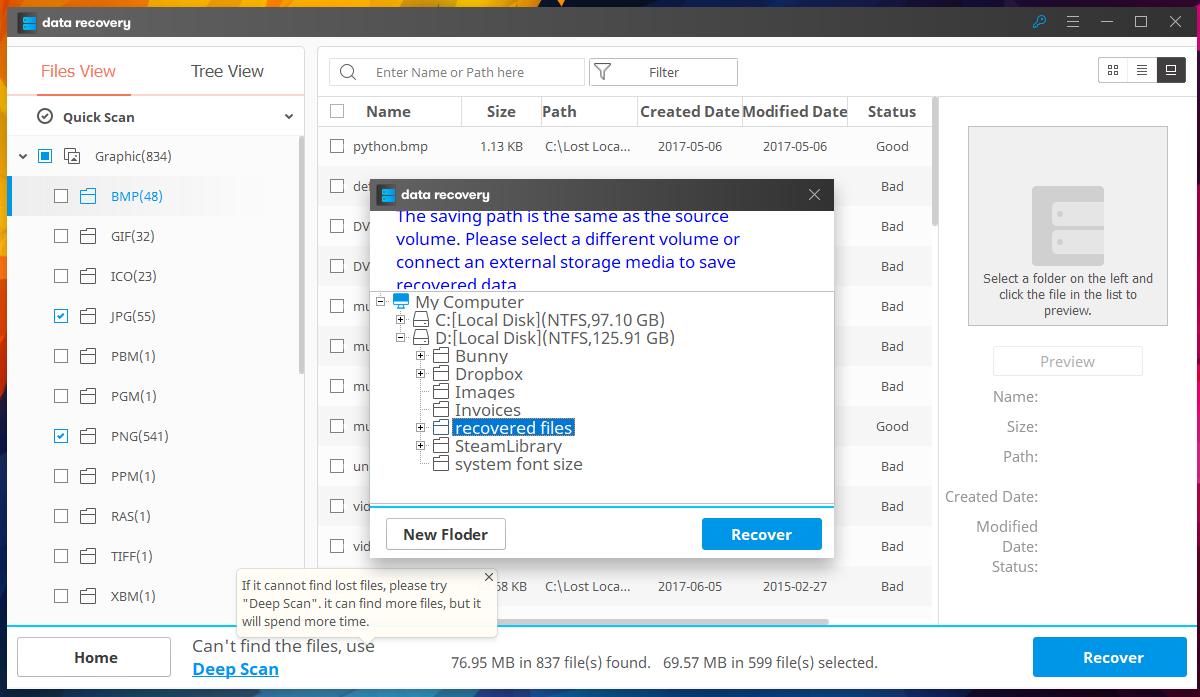
Se a verificação rápida não encontrar todos os arquivos que vocênecessário, você pode executar uma verificação profunda. Obviamente, uma varredura profunda levará mais tempo para concluir e criará muitos arquivos que você terá que classificar.
O Wondershare Data Recovery possui uma opção de filtros que você pode usar para restringir os arquivos que são recuperados. O filtro permite restringir os arquivos por data e tamanho.
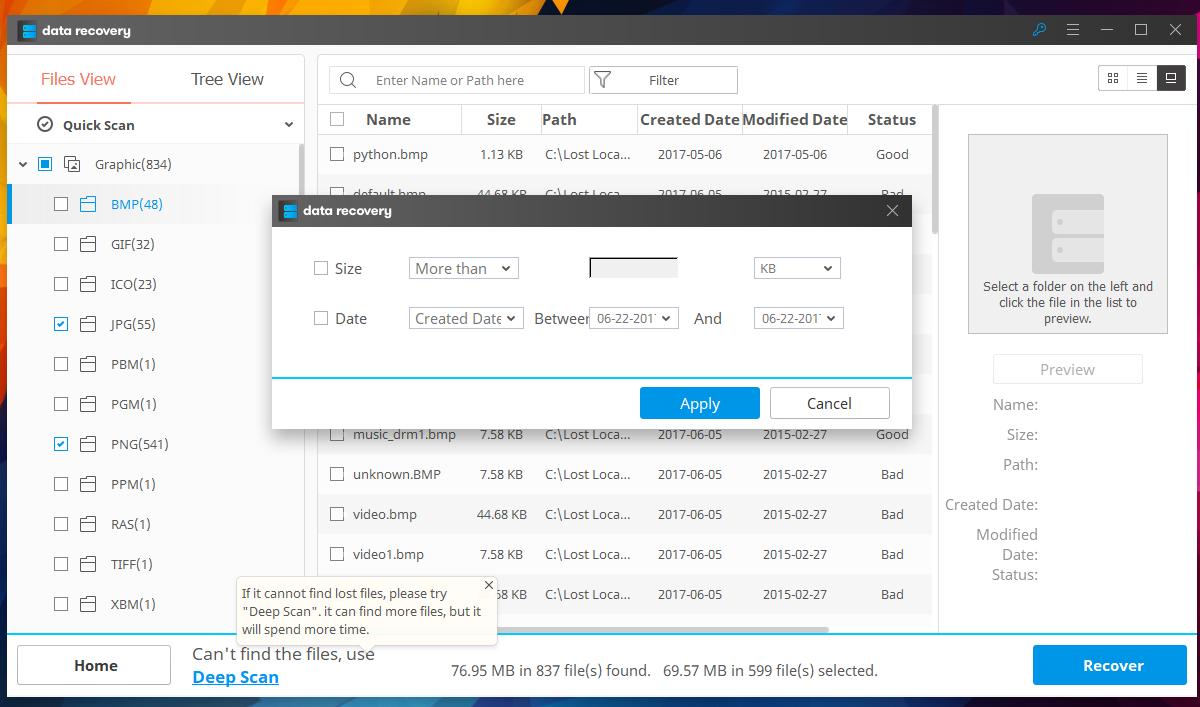
Funciona?
Recursos e filtros à parte, a principal questãosobre qualquer aplicativo de recuperação de dados é se ele pode recuperar arquivos perdidos. Realizamos alguns testes em uma unidade USB. A unidade tinha uma pasta de imagens que foi excluída em um teste e recortou e colou em um local diferente em um segundo teste.
Nos dois cenários, o Wondershare Data Recovery conseguiu recuperar os arquivos sem danos.
Fizemos os mesmos testes novamente, desta vez o USBA unidade foi removida do sistema e o sistema foi desligado. O sistema foi ligado e a recuperação foi executada. Nos dois casos, o Wondershare Data Recovery conseguiu recuperar os arquivos novamente sem danos.
Realizamos um teste final em que a unidade foi formatada e, em seguida, uma recuperação foi executada nela. Nenhum arquivo foi recuperado.
Falha na recuperação e arquivos danificados
O Wondershare Data Recovery conseguiu recuperar oarquivos em nossos testes, mas a recuperação foi executada logo após serem excluídos. Parece que, se passar muito tempo após a exclusão de um arquivo, o Wondershare Data Recovery não poderá recuperá-lo. Não está claro qual é o tempo limite ou quais circunstâncias impedirão o aplicativo de recuperar um arquivo, mas você deve executar uma recuperação assim que perceber que seu arquivo se foi. As chances de você salvar seu arquivo são muito melhores do que esperar uma semana para fazê-lo.
Às vezes, os arquivos recuperados estão danificados. Novamente, isso ocorreu com arquivos mais antigos que tentamos recuperar. O Wondershare Data Recovery conseguiu recuperar um arquivo de mídia, mas ele foi danificado para que apenas alguns KBs voltassem. O mesmo aconteceu com algumas imagens nas quais as informações ausentes do cabeçalho resultaram em um arquivo corrompido.

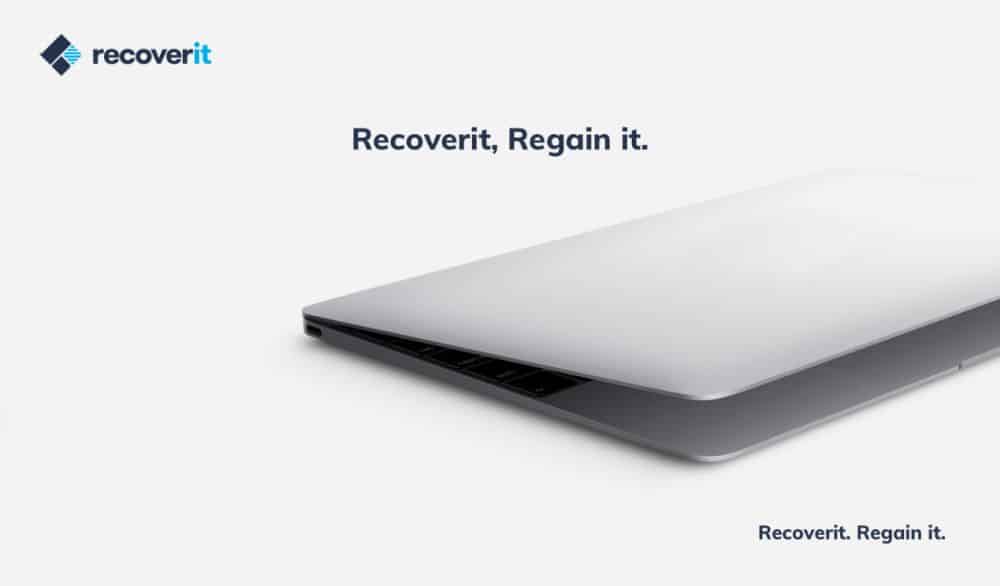











Comentários